PROTOMAG - Inventario e Valorizzazione Magazzino Periodo Precendenti
Servizio Assistenza Programmi
Sommario
Descrizione della Funzione Software
Esigenza dell'Utente
Soluzione offerta dalla Funzione Software
Ambito di Funzionamento
Attivazione della Funzione
Uso della Funzione
Dettagli Tecnici
1.0 Introduzione
In PROTOMAG, è presente una funzione destinata ad ottenere in modo automatico un ambiente di simulazione identico a quello realmente utilizzato con lo scopo di poter eseguire operazioni di verifica non possibili altrimenti con i dati di corrente utilizzo.
2.0 Esigenza dell'Utente
Poter ottenere ciclicamente una valorizzazione del proprio magazzino è una operazione fondamentale per una Industria di Stampa.
Infatti oltre a dover essere portata a bilancio di fine anno avere traccia costante dei propri articoli, suddivisi per riclassificazione permette una maggior consapevolezza del proprio patrimonio.
3.0 Soluzione offerta dalla Funzione Software
In PROTOMAG, è possibile ottenere, in modo automatico, una copia di simulazione dell’ambiente Proto in cui sia possibile eseguire ricalcoli del proprio magazzino alla data desiderata ,apportare le modifiche necessarie per la correzione di eventuali incongruenze senza portare intoppi alla produzione in atto
4.0 Ambito di Funzionamento
Gestione Magazzino: Valorizzazioni ed inventario materiali di magazzino
5.0 Attivazione di Funzione
Per attivare la funzione, cioè renderla utilizzabile dall’Utente, occorre abilitare nel modulo PROTOSYS il flag “Abilita replica database simulazione” nel profilo di magazzino utilizzato dagli utenti che dovranno servirsi della funzione.
Per identificare il profilo utilizzato dall’utente bisogna all’interno del modulo PROTOSYS selezionare la voce utenti sulla sinistra e cliccare due volte sull’utente desiderato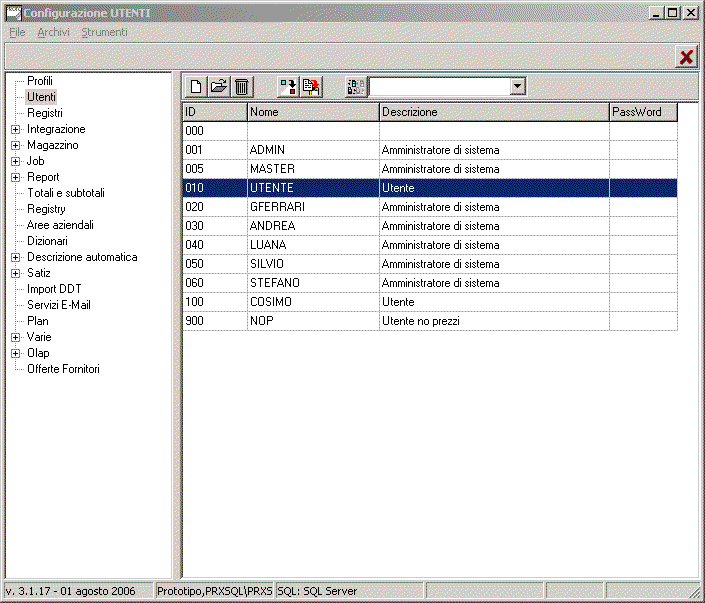
e successivamente visualizzare il profilo di sicurezza impostato per il modulo PROTOMAG
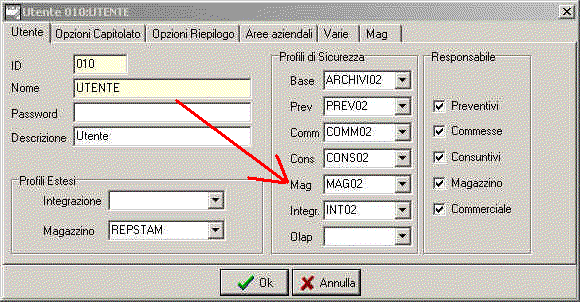
successivamente chiudere la maschera e posizionarsi a sinistra sulla voce profili ed aprire il corrispondente appena identificato, abilitando il flag sopracitato.
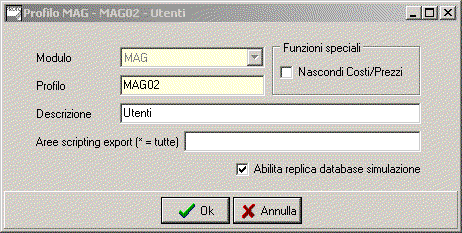
6.0 Uso della Funzione
Dopo che l’attivazione sia stata opportunamente eseguita (vedi precedente punto 2.), la funzione è utilizzabile come di seguito descritto:
Lanciare il modulo PROTOMAG, selezionare dal menu utilità la voce “Aggiorna Db di simulazione” e confermare al messaggio successivo. Tale procedura può durare diversi minuti a seconda delle dimensioni del database in uso ,per tanto è consigliabile lanciarla in momenti in cui sia possibile fare a meno del modulo PROTOMAG.
Una volta terminata l’operazione la maschera di esecuzione procedura si chiuderà automaticamente
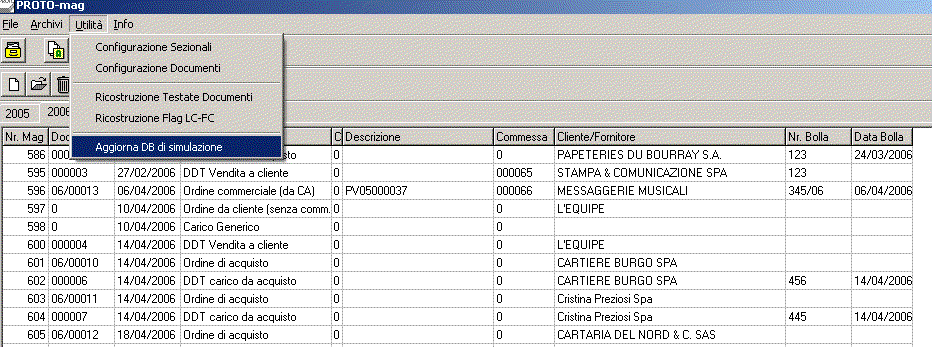
A questo punto sarà possibile utilizzare l’ambiente di simulazione.
Per utilizzarlo sarà necessario all’avvio di PROTOMAG selezionare l’ambiente corretto tramite l’apposita combo box.
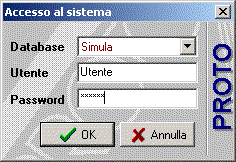
Se il nome del database “Simula” non venisse visualizzato occorre contattare il Servizio Assistenza Logica per la configurazione del registro di sistema della postazione.
Una volta entrati nell’ambiente di simulazione si potrà eseguire il ricalcolo di tutti gli articoli alla data necessaria per poi poter eseguire tutte le stampe di controllo,valorizzazione ed inventario occorrenti.
Qualsiasi modifica apportata non verrà riportata nell’ambiente reale.
Se a fronte di modifiche effettuate si volesse ritornare alla situazione originale sarà sufficiente ripetere tutte le operazioni finora elencate.
7.0 Dettagli Tecnici
Una volta abilitato l’utilizzo di tale ambiente sarà indispensabile che gli utenti abbiano l’accortezza al lancio di Proto di verificare che l’ambiente che si andrà ad utilizzare sia quello realmente voluto, in quanto il software propone in automatico impostato l’ultimo ambiente utilizzato.
Sarà comunque sempre possibile verificare all’interno del programma in quale ambiente ci troviamo verificando la sigla riportata nella barra in basso di Proto.
